Как установить разные звуки уведомлений для каждого приложения на S23 Ultra
В этом руководстве мы покажем вам, как настроить разные звуки уведомлений для каждого приложения на Galaxy S23 Ultra. Последний флагман от южнокорейского гиганта обладает множеством впечатляющих функций и впечатляющих спецификаций, которые уже соответствовали ожидаемым характеристикам. Тем не менее, что не так, так это тот факт, что устройство может прослушиваться из-за многих проблем.
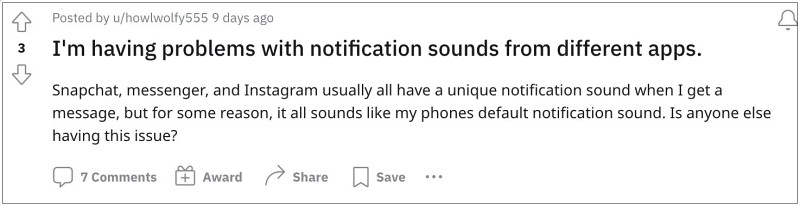
В связи с этим многие пользователи выразили свою обеспокоенность что они не могут установить разные звуки уведомлений для каждого приложения на своем Galaxy S23 Ultra. По их словам, если они применяют настраиваемый звук уведомления для определенного приложения, то он, как правило, применяется во всей ОС — для всех системных и установленных пользователем приложений. В результате становится довольно сложной задачей определить источник этого предупреждения.
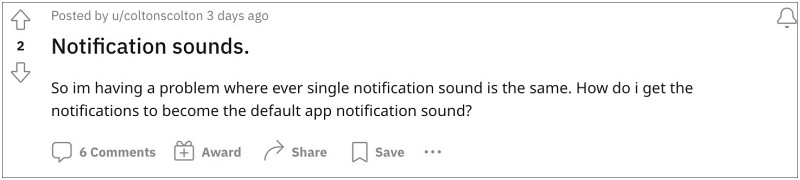
Программы для Windows, мобильные приложения, игры - ВСЁ БЕСПЛАТНО, в нашем закрытом телеграмм канале - Подписывайтесь:)
Что еще хуже, некоторые пользователи даже не могут вернуться к исходным тонам. Обо всех этих проблемах сообщалось в трех вариантах серии S23, и они беспокоят пользователей уже несколько недель. Если вы также находитесь в одной лодке, то это руководство познакомит вас с парой отличных обходных путей, которые должны помочь вам решить эти проблемы. Следуйте вместе.
Как установить разные звуки уведомлений для каждого приложения на S23 Ultra

Для справки, мы будем выполнять эту задачу в приложении «Галерея» и покажем вам шаги, чтобы установить собственный тон уведомлений для функции «Очистить корзину». Вы можете точно так же применить эти шаги к любому другому приложению по вашему выбору. [NOTE: If you are carrying out these steps on a user-installed app that you have restored via Smart Switch, then you’ll have to uninstall and then reinstall the app first and then only refer to the below steps.]
- Перейдите в «Настройки»> «Приложения» и выберите приложение «Галерея» из списка.
- Затем включите переключатель рядом с «Показать уведомления» и перейдите в «Категории уведомлений».

- Теперь включите переключатель рядом с Очистить корзину. После этого нажмите на слово «Очистить корзину».

- Это приведет вас к настройке уведомлений. Включите переключатель рядом с Показать уведомление.

- Теперь перейдите в его раздел «Звук» и просто выберите нужный звук из списка.

Вот и все. Это были шаги, чтобы установить разные звуки уведомлений для каждого приложения на вашем Galaxy S23 Ultra. Если у вас есть какие-либо вопросы относительно вышеупомянутых шагов, сообщите нам об этом в комментариях. Мы вернемся к вам с решением в ближайшее время.








![Установите LineageOS 19 [Android 12] на Нокиа 6.1/6.1 Плюс](https://vgev.ru/wp-content/uploads/2022/09/install-lineageos-19-nokia-6.1-plus.jpg)
